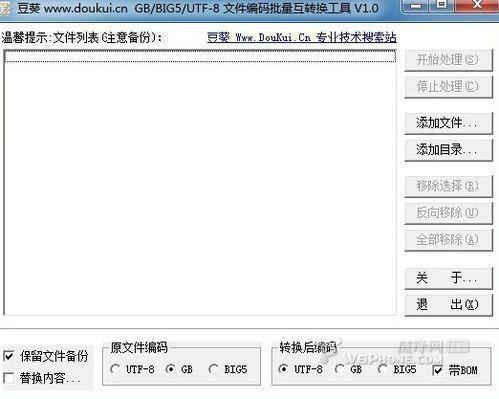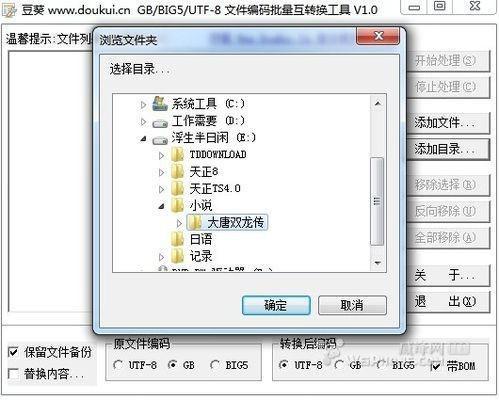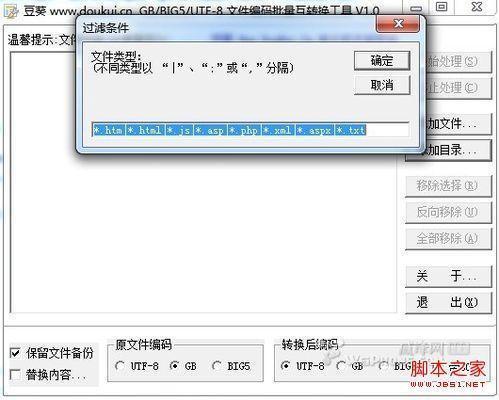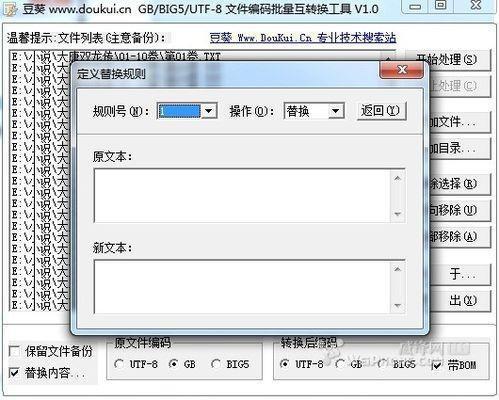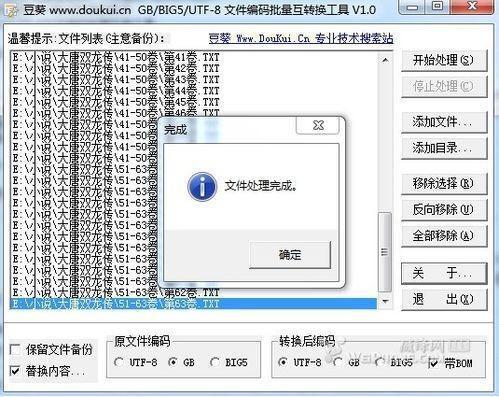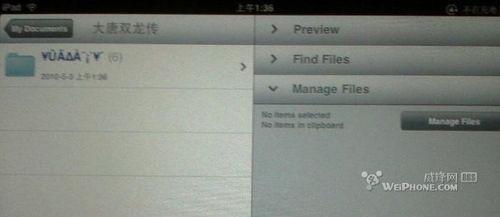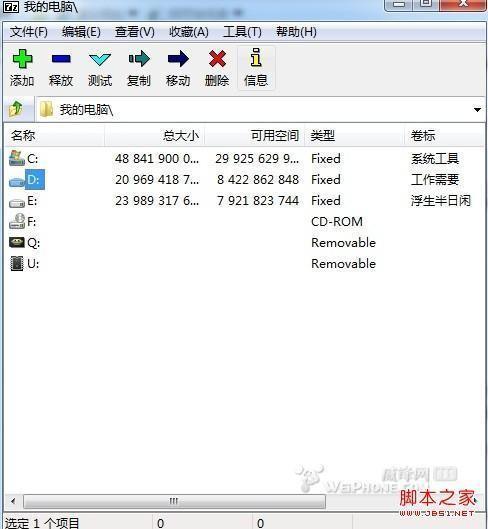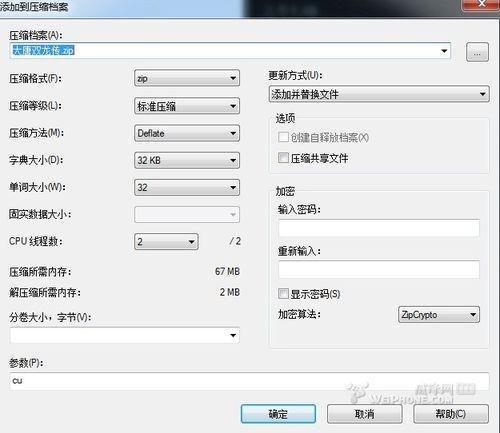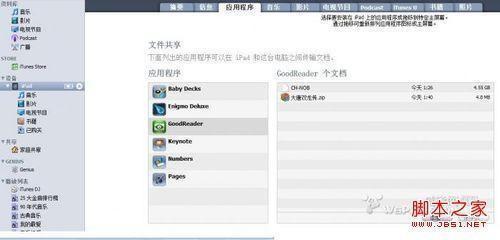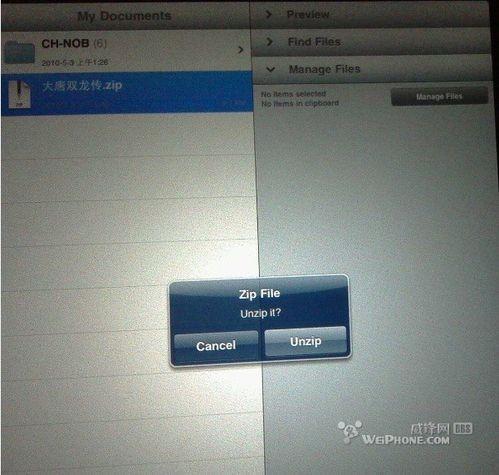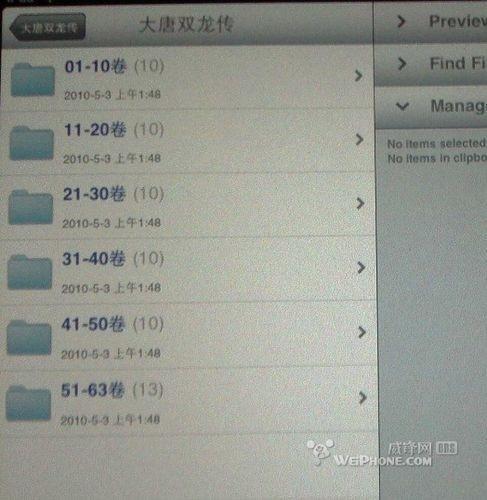怎样用IPad看txt电子书图文操作过程
10-29
今天刚刚入手IPad,买它的目的就是上网+视频+游戏+电子书。但是买回来之后才发现很多功能在XX之前用起来都太费劲了。然而终于让我找到了比较好的解决办法~~~
现在给大家分享。
步骤/方法
第一步 转换编码
首先goodreader貌似只支持utf-8编码格式的txt文档(在设置里找到了别的编码
格式,但是选择哪个我的小说都是乱码,不知道别人的可不可以)
所以需要txt所有编码格式向utf-8格式转换的软件
推荐一款豆葵GB/BIG5/UTF-8文件编码批量互换工具这款软件可以批量修改文件编码,如果你比较谨慎,建议事先复制文档资料,然后再进行修改
点击“添加目录” 然后就会出现对话框,如果你的文件夹里边只有TXT文档,就不用选了,点击确定就好,如果不是,就只留下“*.txt ”,其他都删掉就好在软件下方,有保留原文件和替换文件的选项,如果你事先已经备份好了,就选择替换文件吧,因为软件会自动按照原来的文件夹分类,不用整理。不然,还要去每个文件夹里边寻找源文件,很麻烦,得不偿失。
但是选择替换的时候会出现对话框,把里边的文字都删掉就好,那些文字算是广告吧请完全按照图上操作~这样就不用自己删除广告了~
接下来点击“返回”然后再主界面上点击“开始处理”“OK,知道了”就好了,一般来说很快
压缩成zip格式
刚开始的时候,我试着压缩zip,结果导入ipad解压之后,文件名称全是乱码这是由于zip压缩默认文件名是ANSI格式的,在winrar里找了很久也没找到怎么修改默认文件名编码,所以接下来要用到另外一款软件
7-ZIP
是一款比较专业的软件
但是我们用到的功能不复杂~
打开7-zip之后,选择你刚刚转换好的文件夹,然后找到主界面上边的绿色十字“添加文件”这时候会弹出一个对话框
里边除了文件名称是你自己的,其他都按照图片填写,尤其是最下边“参数设置”:CU
这个决定了zip里文件名称的编码~~
具体为什么,就不细说了,有兴趣的人请自行研究~~点击“确定”就开始压缩了
这时候通过iTunes导入goodreader就可以了~~
导入goodreader用详细说明么??
在iTunes里边找到你的ipad,然后点击“应用程序”那一栏,把滑竿拉到最下边,找到goodreader的绿色图标,在右边有个“添加”点击,找到你刚刚压缩好的的zip文件,当然,直接用鼠标拖入也可以,然后ipad会自动同步这个文件~在ipad中点击这个zip文件,会出现一个对话框,点击“unzip”,ipad就会自动解压这样,解压好的就是完美的中文小说啦~~~好啦,就先这样
我就是用这个方法一次性导入了5g左右的小说……而且解压之后,文件夹分类很整齐都是以前在电脑上整理好的~~找起文件夹很方便,再也不用再ipad里边整理了~~~
软件暂时就不上传了(我第一次发帖,不知道怎么传附件,另外附件也是从网上找的,不知道有没有侵权的问题)
ipad的图片是手机拍摄的,又是夜里,比较虚,实在抱歉
相关阅读
如何制作ipad电子书 ipad看txt电子书的方法